win10点击浏览器就死机怎么处理
发布日期:2018-07-03 作者:Win10正式版官网 来源:www.52xitong.com1、点电脑桌面左下角的开始菜单,在运行内写入regedit点击注册表,装机系统,如图;
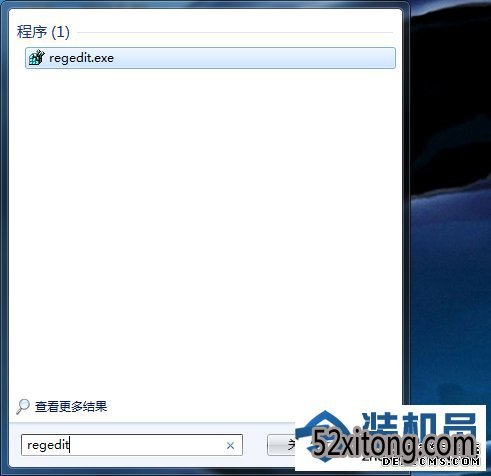
2、依次在注册表内找到HKEY_CURRENT_UsER/soFTwARE/MICRosoFT/wINDo ws/Currentversion/Explorer/FileExts/.lnk,如图;
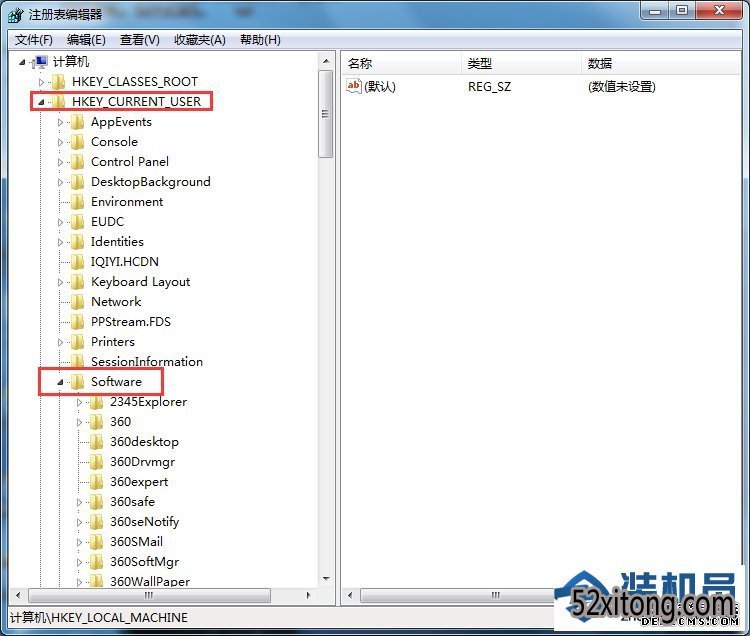
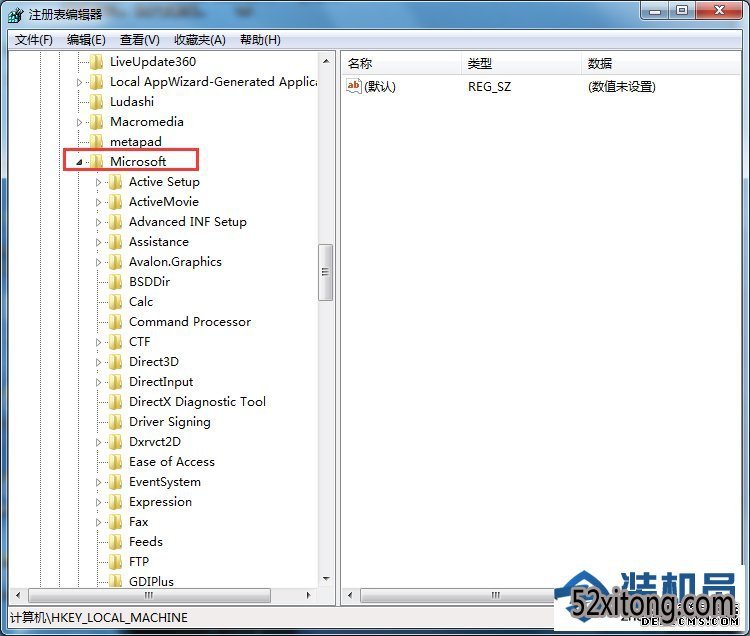
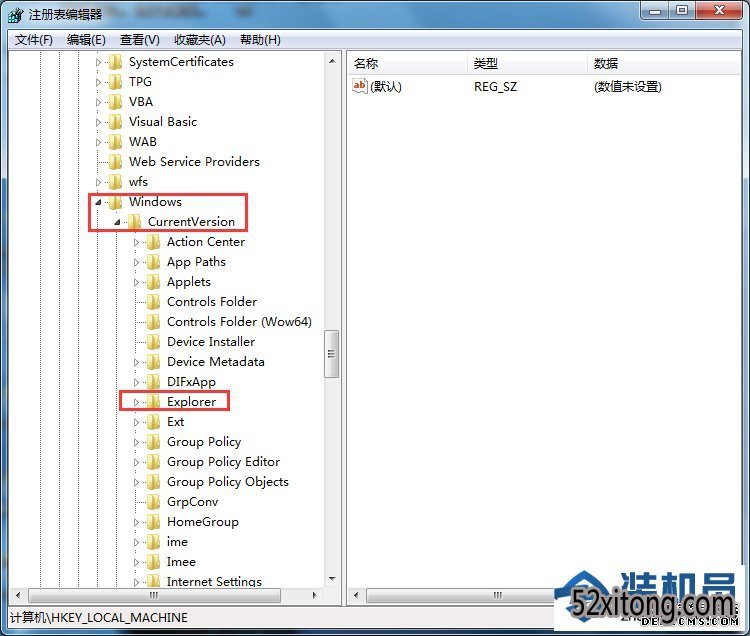
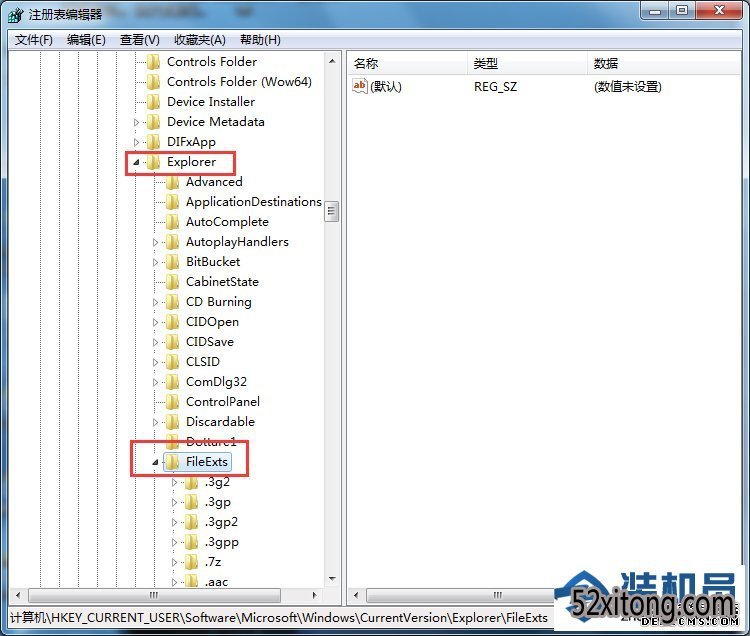
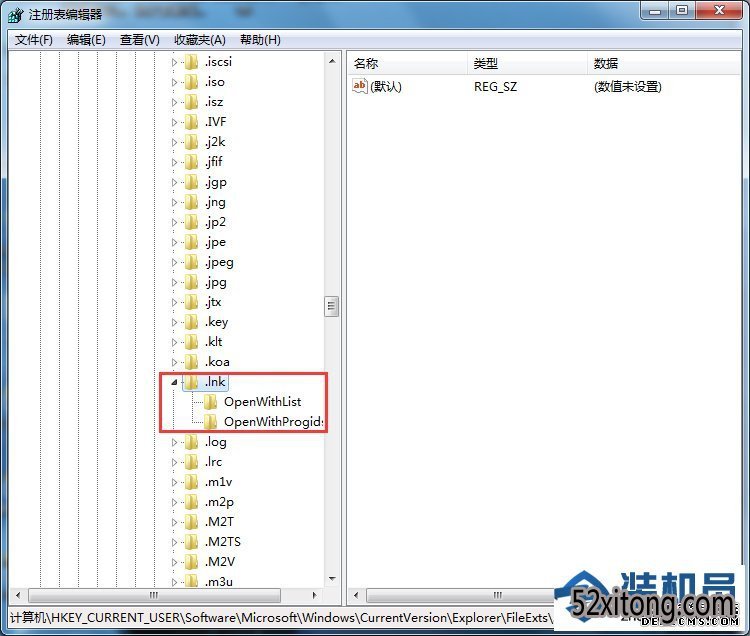
3、在.lnk下面大家能看到两个项openwithlist和openwithprogids,如果还有其他的项都删除,同时把这两个项内的子项删除,如图;
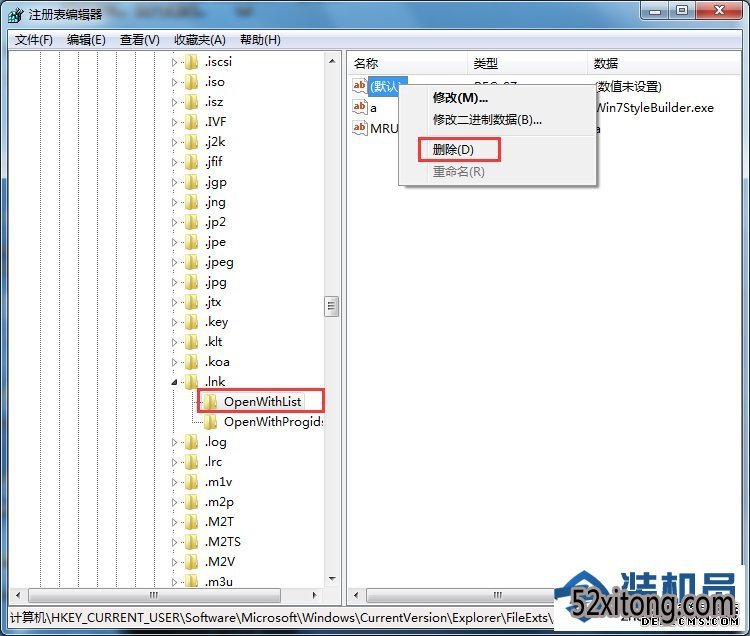
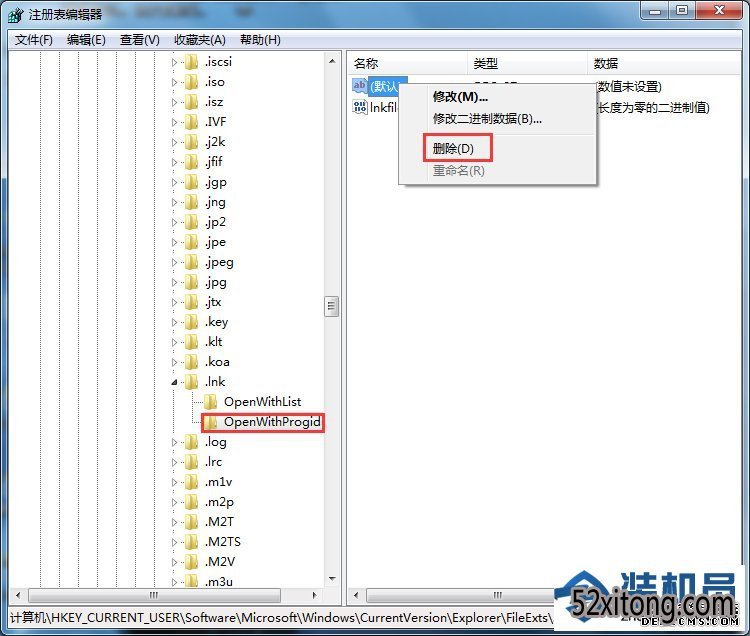
4、删除后退出注册表就可以了,现在你再试一下点击浏览器,电脑就不会死机了。
相关系统推荐
Win10文章资讯栏目
Win10文章资讯推荐
win10系统下载排行
友情链接